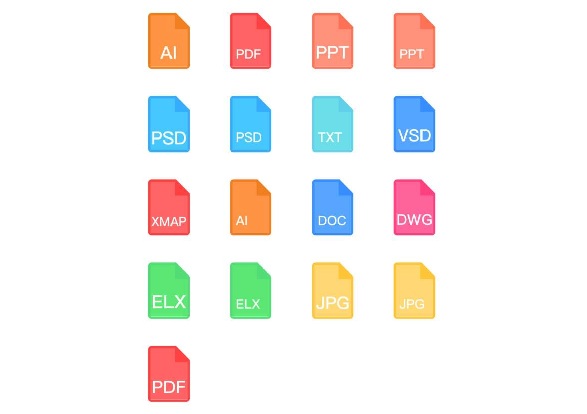AI摘要
AI摘要
本文提供了误删回收站文件恢复的四种方法:使用系统还原点、文件历史记录、数据恢复软件和寻求专业数据恢复服务。首先,如果电脑开启了系统还原功能,可以通过系统还原点恢复文件。其次,如果开启了文件历史记录功能,可以通过此功能恢复。此外,还可以使用数据恢复软件如转转大师来扫描并恢复被删除的文件。如果以上方法都无效,可以考虑寻求专业数据恢复服务。最后,文章强调了备份与预防措施的重要性,以避免误删文件的再次发生。
摘要由平台通过智能技术生成在日常使用电脑的过程中,我们经常会删除一些不再需要的文件以释放存储空间。然而,有时我们可能会误删一些重要的文件,并且这些文件已经被移动到回收站,甚至从回收站中被清空。面对这种情况,许多用户会感到困惑和焦虑。那么误删回收站文件怎么恢复呢?本文将为您提供一份详细的误删回收站文件恢复指南,帮助您尽可能找回误删的重要数据。
方法一:使用系统还原点
如果您的电脑开启了系统还原功能,可以通过系统还原点恢复误删的文件。系统还原会将系统状态恢复到指定的还原点,包括被删除的文件。
操作步骤:
1、按下 Win + R 键,打开“运行”对话框,输入 rstrui.exe 并按回车键。
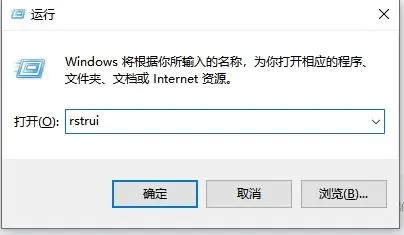
3、按照提示完成系统还原操作。
注意:系统还原会影响系统文件和设置,可能会导致一些应用程序和设置恢复到还原点之前的状态。确保选择一个合适的还原点,以避免不必要的数据丢失。
方法二:使用文件历史记录
如果您的电脑开启了文件历史记录功能,可以通过文件历史记录恢复误删的文件。文件历史记录会定期备份您电脑上的文件。
操作步骤:
1、按下 Win + R 键,打开“运行”对话框,输入 control 并按回车键,打开控制面板。
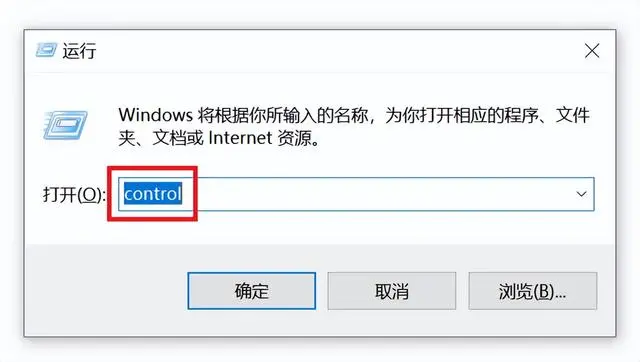
2、在控制面板中,点击“系统和安全” > “文件历史记录”。
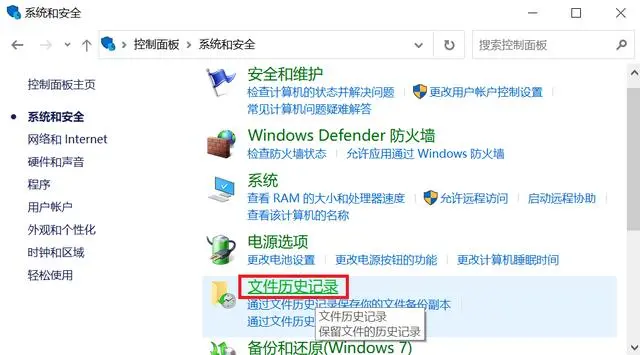
3、点击“恢复个人文件”,在弹出的窗口中,您可以浏览备份的文件版本。
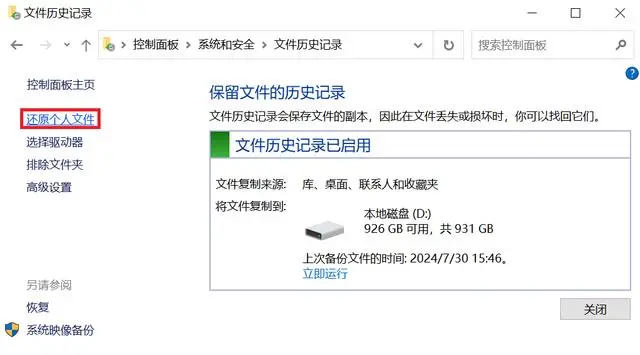
注意:文件历史记录需要提前开启并定期备份文件,否则可能无法找到需要恢复的版本。确保外部存储设备连接到电脑,以便保存文件的历史版本。
方法三:使用数据恢复软件
为了恢复误删的回收站文件,您可以考虑使用专业的数据恢复软件。这些软件通常具有强大的扫描和恢复能力,能够识别并恢复被删除但尚未被覆盖的文件。下面以转转大师数据恢复操作为例。误清空回收站恢复操作步骤:
步骤一、选择误清空回收站恢复

当我们需要恢复回收站的文件时,应该选择“误清空回收站恢复”这一选项。然后进入下一步。
步骤二、选择原数据储存位置

文件被删除之前在哪个磁盘就选哪个磁盘,确定后开始对该磁盘进行扫描。
步骤三、误清空回收站扫描

误清空回收站扫描途中,不要停止扫描哦,因为停止扫描的话,文件扫描到一半就不能保证你所要的文件已经扫描出来了,也不用担心会扫描很久,当然了,如果你的磁盘信息很多的话,那还是需要一定时间的。
步骤四、查找文件
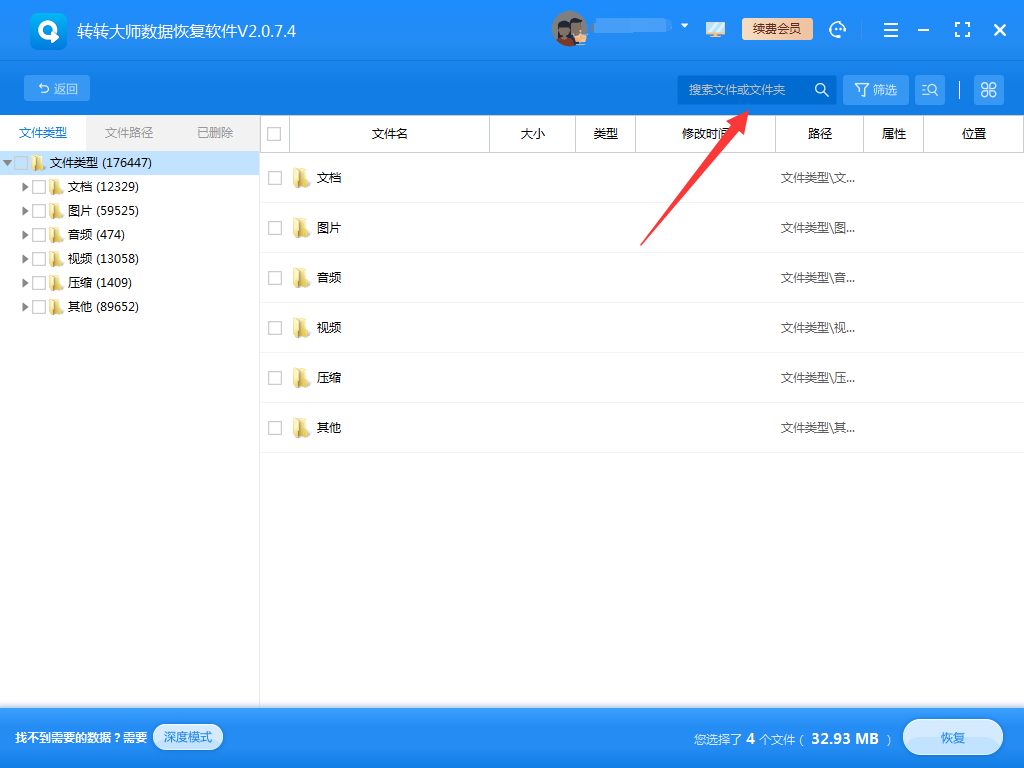
文件扫描出来后,我们可以通过文件类型,或者文件名称来搜索,从而找到你想要恢复的文件,如果文件太多,很难找,那么也可以通过筛选功能,筛选一些条件来判断哦。
步骤五、预览文件
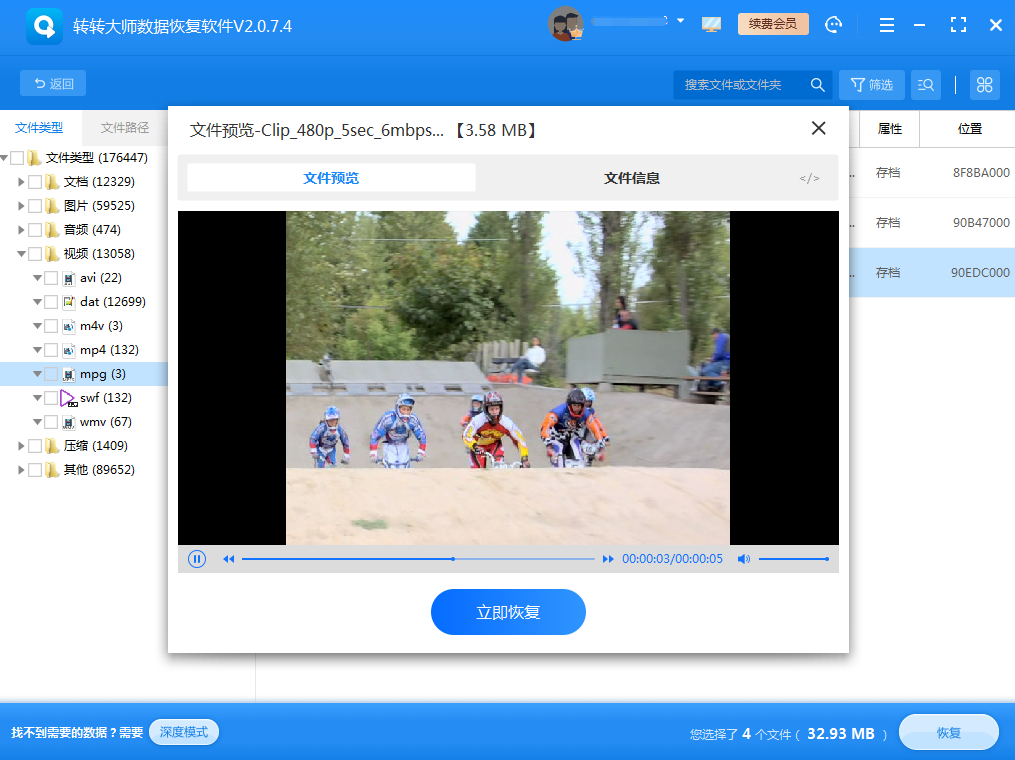
文件是否能正常恢复,我们通常可以通过预览来了解,双击文件即可预览。如果文件预览失败,那么根据界面提示我们可以得知文件是因为受损不能预览还是因为文件类型不允许预览,文件受损的话,恢复也是不成功的。
步骤六、恢复文件
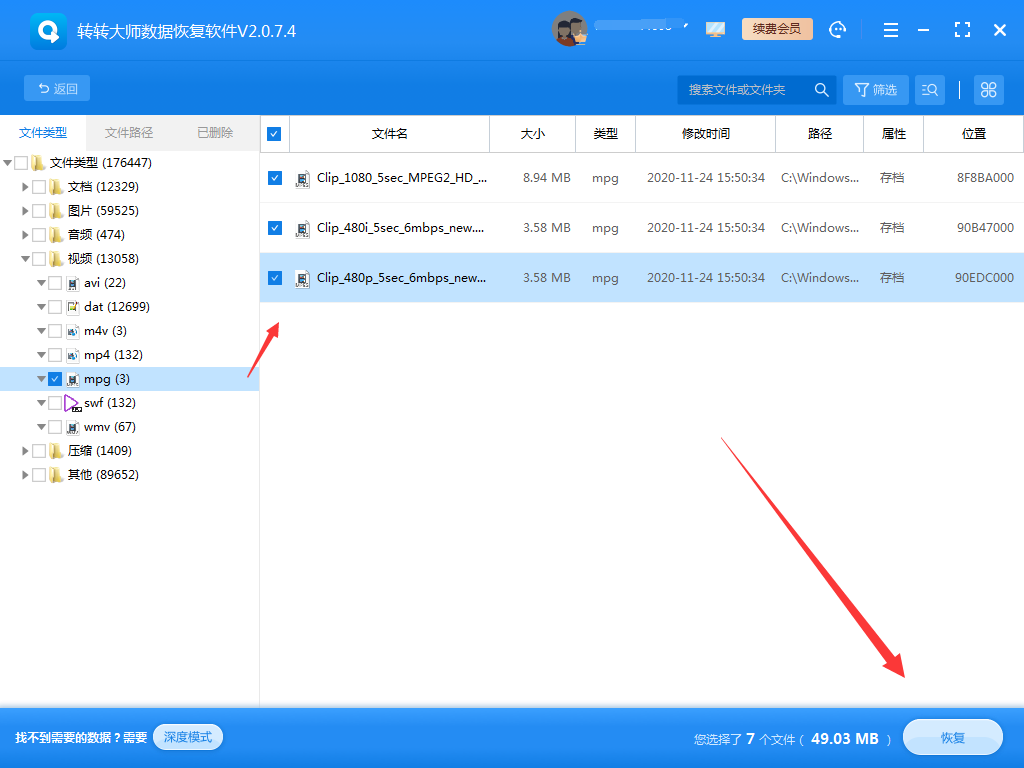
至于要怎么恢复文件,这就很简单了,选中文件,点击恢复即可。
方法四:寻求专业数据恢复服务
如果上述方法都无法恢复文件,或者文件非常重要且预算充足,可以考虑寻求专业的数据恢复服务。专业团队通常配备有专门的设备和技术,能够处理复杂的恢复问题。备份与预防措施
为了避免误删回收站文件的再次发生,建议采取以下备份与预防措施:
- 定期备份:定期将重要文件备份到外部硬盘、云存储或其他可靠的存储设备中。
- 使用文件恢复软件前的备份:在尝试使用数据恢复软件之前,最好先对硬盘进行完整的镜像备份。这样,即使恢复过程出现问题,您仍然可以从备份中恢复数据。
- 谨慎操作:在删除文件之前,请务必确认该文件是否确实不再需要。对于重要的文件,可以考虑将其移动到其他文件夹或标记为“待删除”以便稍后处理。
- 避免使用快速格式化:在格式化硬盘时,请选择完全格式化而不是快速格式化。快速格式化不会真正清除数据,但会重新分配文件系统的结构,这可能会降低后续恢复的成功率。
总结
以上就是误删回收站文件怎么恢复的方法介绍了,误删回收站文件是一个常见但令人头疼的问题。通过了解文件删除与回收站机制、立即停止写入操作、使用数据恢复软件以及采取备份与预防措施,我们可以最大限度地减少数据丢失的风险并成功恢复误删的文件。希望本文的指南能够帮助您有效地应对这一困境,并成功找回误删的重要数据。


 技术电话:17306009113
技术电话:17306009113 工作时间:08:30-22:00
工作时间:08:30-22:00 常见问题>>
常见问题>> 转转大师数据恢复软件
转转大师数据恢复软件
 微软office中国区合作伙伴
微软office中国区合作伙伴
 微信
微信 微信
微信 QQ
QQ QQ
QQ QQ空间
QQ空间 QQ空间
QQ空间 微博
微博 微博
微博 误删回收站文件怎么恢复
误删回收站文件怎么恢复
 免费下载
免费下载